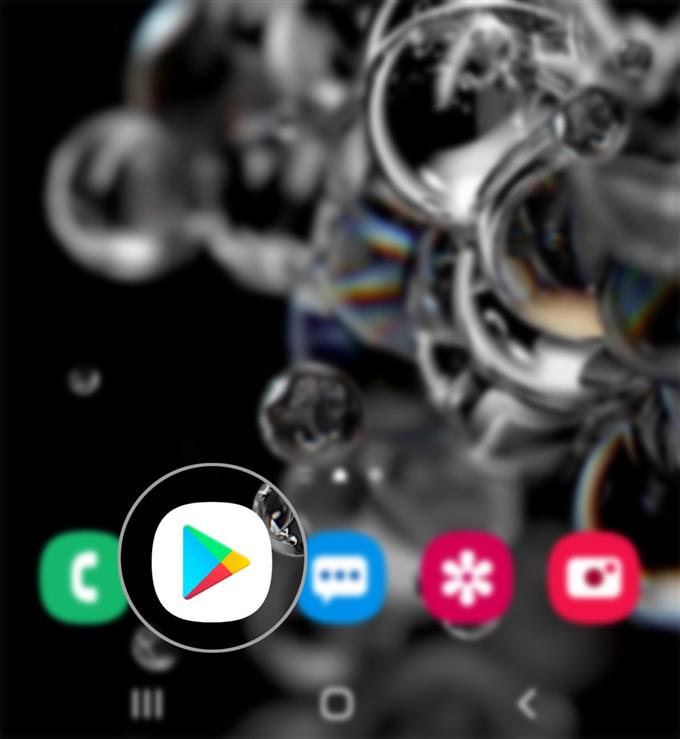Las notificaciones se programan para recordar a todos los usuarios de teléfonos inteligentes sobre nuevos eventos y sucesos. Con estas notificaciones, podemos evitar perder actualizaciones importantes de software y, por lo tanto, mantener nuestras aplicaciones y sistema actualizados. Aquí hay una guía rápida sobre cómo habilitar estas notificaciones y recibir automáticamente notificaciones de actualización de aplicaciones en Galaxy S20 Play Store.
Para garantizar el rendimiento óptimo de una aplicación, se recomienda mantenerla actualizada. Sin embargo, esto puede no lograrse si no sabe que hay una actualización disponible para su aplicación.
Normalmente, podrá ver si hay una actualización de la aplicación disponible en Play Store y acceder a sus aplicaciones y juegos. Pero en lugar de hacerlo, puede ajustar la configuración de Play Store para que la aplicación muestre una notificación cada vez que haya una nueva actualización disponible para su aplicación.
Los siguientes pasos lo ayudarán a configurar y activar estas configuraciones. Sigue leyendo para obtener instrucciones más detalladas.
Pasos sencillos para ajustar la configuración de Play Store y obtener notificaciones de actualización de aplicaciones en Galaxy S20
Tiempo necesario : 5 minutos
A continuación se detallan los pasos que lo ayudarán a acceder y configurar la configuración de notificaciones de Play Store para todas sus aplicaciones descargadas. Si tiene problemas para seguir las instrucciones, puede consultar las representaciones visuales o capturas de pantalla.
- Abre la aplicación Play Store para comenzar.
La aplicación generalmente se alinea entre las aplicaciones principales de la pantalla de inicio, pero también se puede agrupar entre otras aplicaciones de Google en una carpeta en la pantalla de la aplicación.
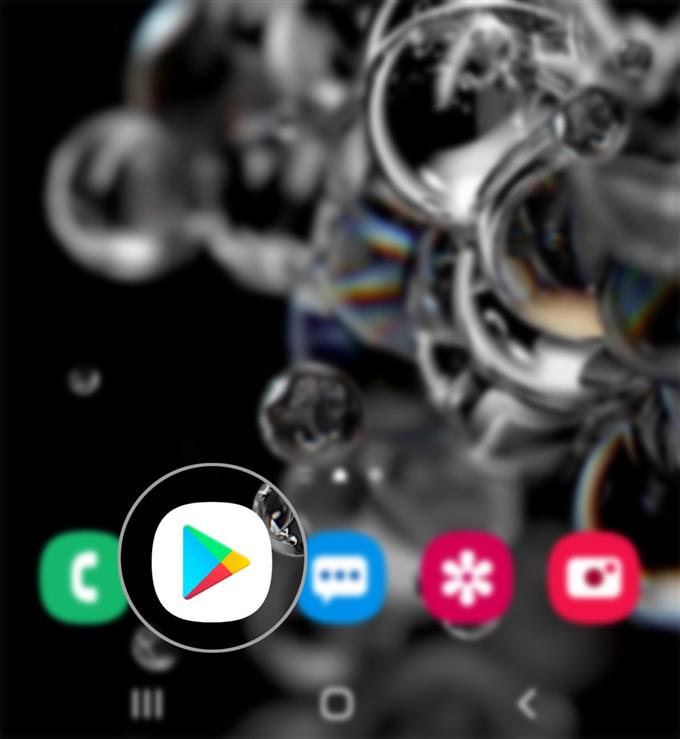
- Desde la pantalla principal de Play Store, toca el ícono de Navegación.
Simplemente busque el ícono de la triple línea horizontal en el lado superior izquierdo de la pantalla en el cuadro de búsqueda.
Se mostrará una lista de subelementos en el menú rápido..
- Desplázate hacia abajo y toca Configuración.
La configuración de Play Store y las opciones para configurar aparecerán en la siguiente pantalla.

- Toca Notificaciones en la sección General.
Esto abrirá la configuración de notificaciones para Play Store en este dispositivo y para su cuenta.

- Toque el interruptor junto a Actualizaciones para habilitar la función.
Cuando esté habilitado, recibirá una notificación cada vez que haya una actualización disponible para su aplicación Play Store.

Herramientas
- Android 10, una interfaz de usuario 2.0 y superior
Materiales
- Galaxy S20, Galaxy S20 Plus, Galaxy S20 Ultra
Las notificaciones son mensajes que se muestran fuera de la interfaz de usuario de una aplicación para proporcionar a los usuarios recordatorios u otra información oportuna de la aplicación. Normalmente, los usuarios pueden tocar estas notificaciones para abrir la aplicación o realizar una acción directamente desde y en función de la notificación. Con esta configuración de Play Store, tendrá una mayor probabilidad de no perderse una actualización importante para implementar en su dispositivo. Simplemente siga las instrucciones en pantalla para obtener esas actualizaciones para sus aplicaciones.
También puede activar la función de actualización automática de aplicaciones si lo desea. Esta configuración también se puede configurar en Play Store.
Espero que esto ayude!
Y eso cubre todo en este tutorial. Manténgase informado para obtener tutoriales, consejos y trucos más completos que lo ayudarán a aprovechar al máximo su nuevo teléfono inteligente Samsung Galaxy S20.
También puedes consultar nuestro Canal de Youtube para ver más tutoriales en video de teléfonos inteligentes y guías de solución de problemas.
LEA TAMBIÉN: Cómo ver o editar el número del centro de mensajes de Galaxy S20